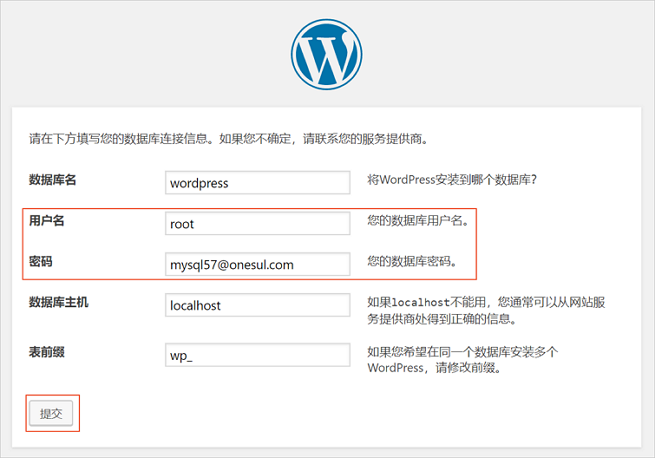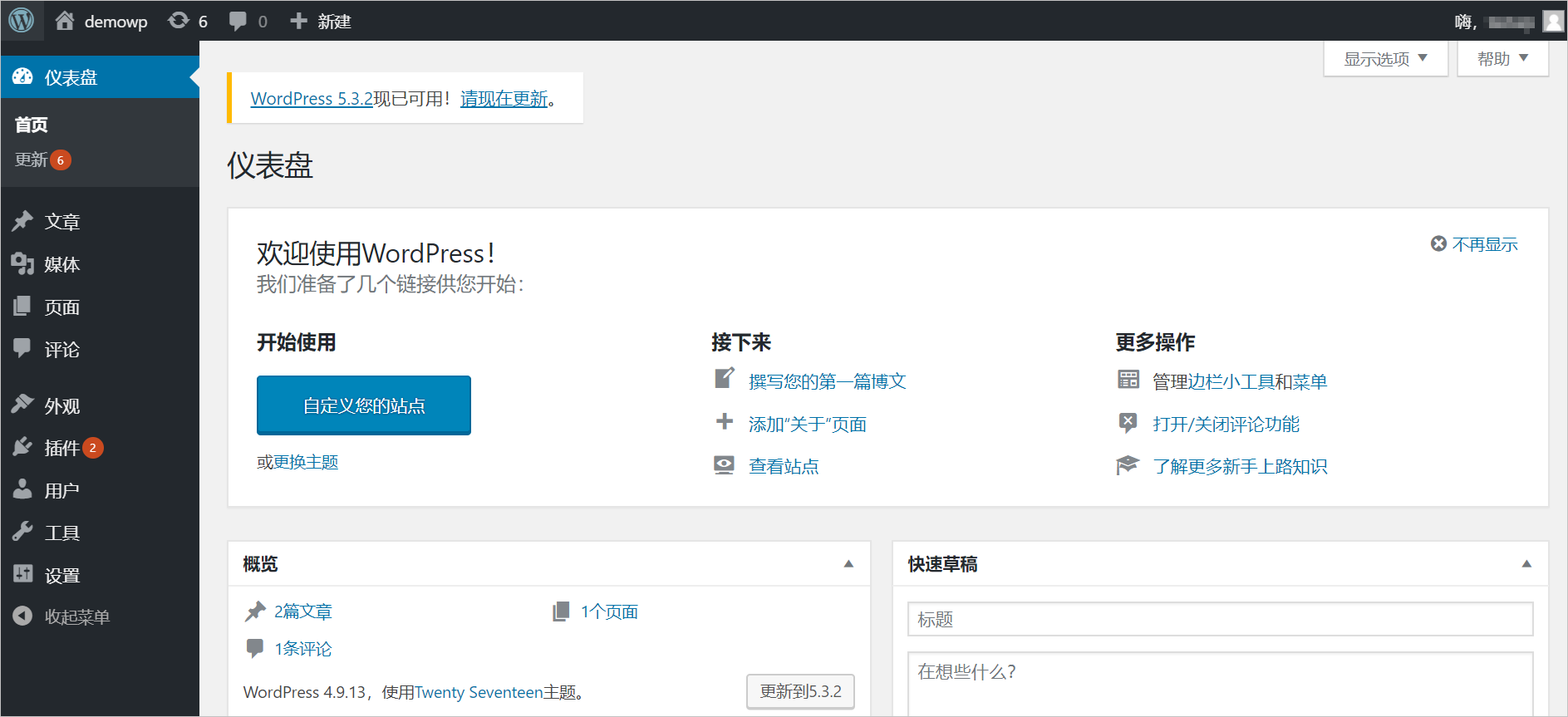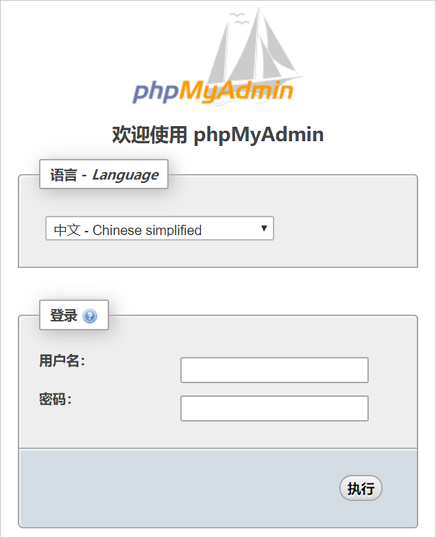WordPress是使用PHP语言开发的博客平台,在支持PHP和MySQL数据库的服务器上,您可以用WordPress架设自己的网站,也可以用作内容管理系统(CMS)。本文介绍如何使用云市场的WordPress镜像搭建WordPress网站。
前提条件
- 已注册阿里云账号。如还未注册,请先完成账号注册。
- 已创建网络类型为专有网络的安全组,并且安全组的入方向添加规则并放行80端口及8100端口,如果您使用SSH远程连接Linux实例,需要放行22端口。 具体操作请参见添加安全组规则。
协议类型 端口范围 优先级 授权类型 授权对象 用途 自定义TCP 80/80 1 IPv4地址段访问 本示例中,设为0.0.0.0/0,表示允许所有IP地址的访问。建议您在实际场景中填写具体的IP地址或CIDR网段更安全。 访问web的默认端口号。 自定义TCP 8100/8100 1 IPv4地址段访问 本示例中,设为0.0.0.0/0,表示允许所有IP地址的访问。建议您在实际场景中填写具体的IP地址或CIDR网段更安全。 用于访问MySQL数据库管理工具phpMyAdmin。 自定义TCP 22/22 1 IPv4地址段访问 本示例中,设为0.0.0.0/0,表示允许所有IP地址的访问。建议您在实际场景中填写具体的IP地址或CIDR网段更安全。 用于SSH远程连接Linux实例。
背景信息
阿里云云市场提供WordPress镜像,用于快捷搭建WordPress网站,不需要部署Web环境,降低了建站的门槛,适用于刚开始使用阿里云ECS建站的企业或个人用户。本示例中使用的镜像基础环境如下。
- 操作系统版本:CentOS 7.4
- Nginx版本:1.14
- PHP版本:7.0
- MySQL版本:5.7.22
该镜像提供的MySQL账号信息如下。
- 用户名:root
- 密码:mysql57@onesul.com
搭建WordPress网站
- 通过云市场购买免费版WordPress镜像。
- 安装WordPress。
WordPress网站域名解析
为WordPress网站设置一个单独的域名,以方便您的用户对WordPress网站的访问。您也可以通过实例公网IP直接访问您的WordPress网站,但不推荐您这样操作。如果您已有域名或者想为WordPress网站注册一个域名,可以参考以下步骤。本示例注册域名为www.WordPress.EcsQuickStart.com。